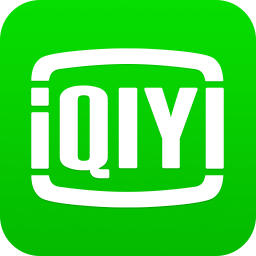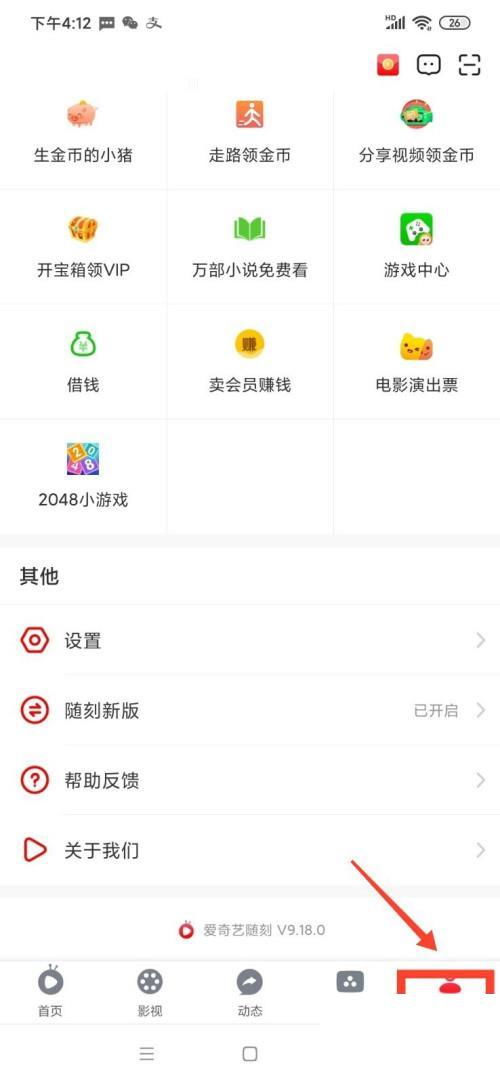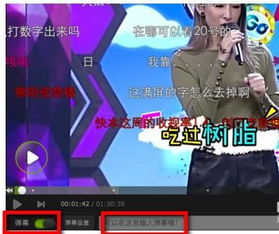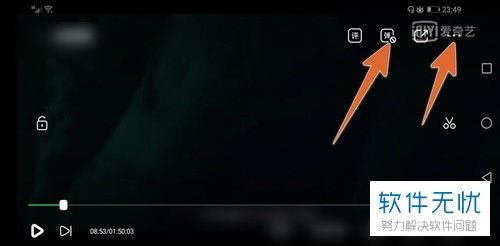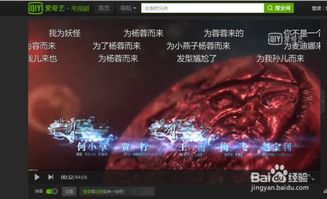爱奇艺App连续播放功能开启方法

在快节奏的生活中,许多人喜欢通过观看视频来放松自己,而爱奇艺作为国内知名的视频播放平台,受到了广大用户的喜爱。然而,在观看连续剧或系列节目时,频繁的手动点击“下一集”可能让人感到不便。幸运的是,爱奇艺App提供了连续播放功能,可以自动播放下一集,无需用户手动干预。那么,如何开启这一功能呢?下面将详细介绍爱奇艺App如何开启连续播放。

方法一:通过设置页面开启连续播放
1. 打开爱奇艺App

首先,确保你已经下载并安装了爱奇艺App。然后,打开App,进入首页。

2. 进入“我的”页面

在首页右下角,可以看到一个“我的”选项。点击该选项,进入个人中心页面。
3. 进入“设置”页面
在个人中心页面,继续向下滑动,找到并点击“设置”选项。这将带你进入App的设置页面。
4. 开启连续播放
在设置页面中,找到“播放设置”或类似的选项(不同版本可能位置有所不同)。在这里,你会看到“连续播放”或“自动播放下一集”的选项。将其勾选或开启,即可启用该功能。
方法二:通过播放界面设置连续播放
1. 播放视频
打开爱奇艺App,选择一个你想要观看的视频,点击开始播放。
2. 进入播放控制界面
在视频播放界面,通常会在底部或右侧的控制栏中看到播放控制按钮。点击右上角的“···”或类似的设置图标,进入播放设置界面。
3. 开启自动连播
在播放设置界面中,找到并点击“自动连播”或类似的选项。确保它已被开启。这样,当你观看完一集时,App会自动跳转到下一集进行播放。
方法三:通过投屏设置连续播放
如果你喜欢在大屏幕上观看视频,比如通过智能电视或投影仪进行投屏,也可以通过设置实现连续播放。
1. 打开爱奇艺App并播放视频
首先,打开爱奇艺App,选择一个你想要观看的视频并开始播放。
2. 进入投屏设置
在视频播放界面,点击右上角的“···”或类似的设置图标。在弹出的菜单中,选择“投屏”或“投屏播放”选项。
3. 选择投屏设备
系统会自动搜索可用的投屏设备。选择你想要投屏的设备(比如智能电视),然后等待投屏成功。
4. 设置连续播放
投屏成功后,你可以在手机上继续设置连续播放。按照上述通过设置页面或播放界面设置连续播放的方法,确保连续播放功能已开启。这样,当一集播放完毕后,电视上会自动播放下一集。
注意事项
1. App版本
不同版本的爱奇艺App可能在界面布局和功能设置上有所不同。如果你找不到某个选项,可以尝试更新App到最新版本,或查看App内的帮助文档。
2. 网络状况
连续播放功能依赖于稳定的网络连接。如果网络状况不佳,可能会导致播放中断或卡顿。因此,在观看视频时,请确保你的设备已连接到稳定的网络。
3. 播放列表
如果你想要观看的剧集不在同一个播放列表中,连续播放功能可能无法正常工作。在这种情况下,你可以手动创建一个播放列表,将你想要观看的剧集全部添加到列表中,然后通过播放列表进行观看。
4. 广告插入
在播放某些视频时,可能会有广告插入。这些广告可能会中断连续播放功能。不过,爱奇艺通常会提供跳过广告的选项,你可以根据需要选择是否跳过。
5. 权限设置
确保你的爱奇艺App已经获得了必要的权限,比如访问网络、读取存储等。如果App没有获得这些权限,可能会导致某些功能无法正常使用。
6. 其他因素
除了以上提到的因素外,还有一些其他因素可能会影响连续播放功能的正常使用,比如设备性能、系统兼容性等。如果遇到问题,可以尝试重启设备或重新安装App来解决。
总结
通过上述方法,你可以轻松地在爱奇艺App上开启连续播放功能,享受无缝观看体验。无论是通过手机直接观看还是通过投屏在大屏幕上观看,都能轻松实现自动跳转到下一集的功能。只需按照上述步骤进行设置,就可以在观看连续剧或系列节目时省去手动点击的麻烦。希望这篇文章能帮助你更好地使用爱奇艺App,享受愉快的观影时光。
- 上一篇: 揭秘《三国演义》的真正作者!
- 下一篇: 揭示鹿角和鹿腿寓言背后的深刻道理
-
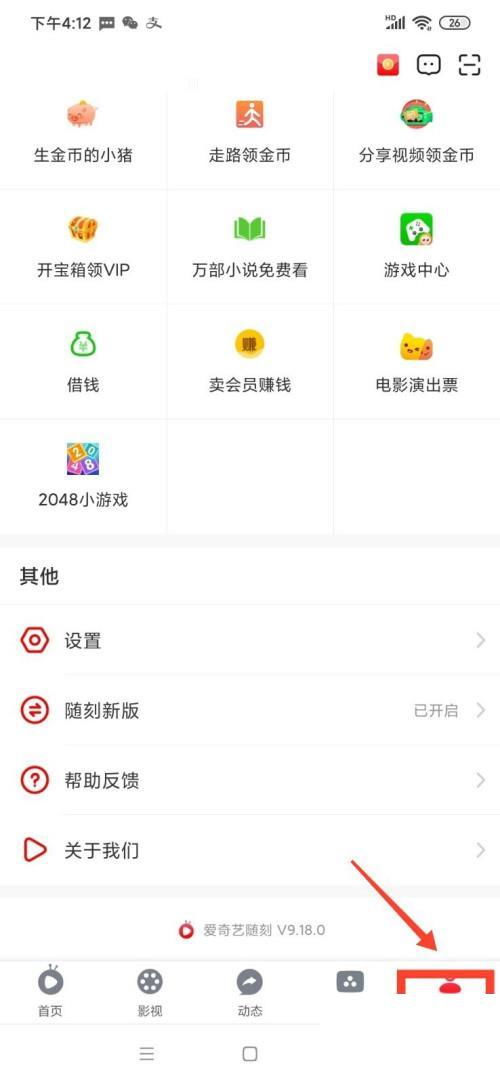 爱奇艺APP轻松开启视频弹幕,互动观影新体验!资讯攻略10-31
爱奇艺APP轻松开启视频弹幕,互动观影新体验!资讯攻略10-31 -
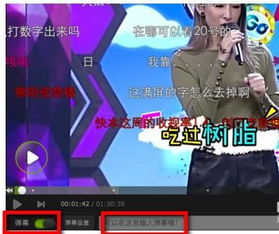 爱奇艺开启弹幕的方法资讯攻略12-04
爱奇艺开启弹幕的方法资讯攻略12-04 -
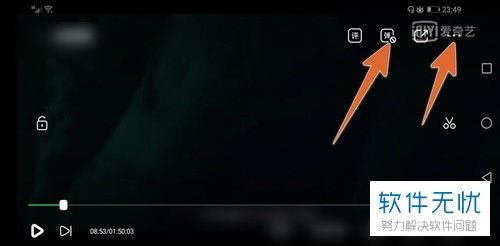 如何在爱奇艺轻松开启与关闭弹幕功能资讯攻略12-04
如何在爱奇艺轻松开启与关闭弹幕功能资讯攻略12-04 -
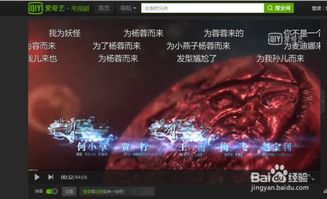 爱奇艺弹幕如何开启与关闭?资讯攻略11-11
爱奇艺弹幕如何开启与关闭?资讯攻略11-11 -
 爱奇艺怎样打开弹幕功能?资讯攻略11-11
爱奇艺怎样打开弹幕功能?资讯攻略11-11 -
 轻松学会!爱奇艺视频横竖屏切换方法资讯攻略11-01
轻松学会!爱奇艺视频横竖屏切换方法资讯攻略11-01